CARA MEMBUAT WIRELESS VIRTUAL DI MIKROTIK - MIKROTIK GUIDE ( WIRELESS ) #2
MIKROTIK GUIDE ( WIRELESS ) #2 :
CARA MEMBUAT WIRELESS VIRTUAL DI MIKROTIK
Alat dan Bahan :
1.Kabel LAN
2.Laptop
3.Router MikroTik
4.WIFI ( koneksi )
Cara membuat Wireless Virtual dengan cara berikut :
Tahap 1 : Configuration NAT : Buka Software Winbox di Laptop kalian,lalu ke Wireless lalu enable wlan1
Setelah wlan kalian enable pergi ke tab Security Profiles
Klik + atau add lalu ubah seperti settings berikut :
Mode : dynamic keys
Authentication Types : WPA PSK
WPA2 PSK
Unicast Chipers : tkip
Group Chipers : tkip
WPA PSK & WPA2 PSK : Password wifi yang tersedia
Management Protection : allowed
setelah merubah smuanya klik apply
setelah semua itu, kemali ke Wifi Interfaces, lalu klik wlan1
Jika sudah, pindah ke tab Wireless, lalu ubah seperti settings berikut :
SSID : MikroTik
Security Profile : Nama Security Profile contoh : profile1
setelah itu klik Scan...
Setelah dibuka,click Start tunggu.... dan pilih wifi yang ingin kalian hubungkan dan Klik Connect setelah itu Click Apply dan ok
Note : Jika error,klik stop dan start lagi
Jika sudah running ( tanda running ada Indicator R di sebelah wlan1 ) ke IP > DHCP Client, lalu klik + atau add

setelah itu ganti Interface menjadi wlan1 dan Apply
kalau itu sudah, IP > Firewall > Pindah ke Tab NAT lalu add
Setelah itu ubah settings sesuai dengan berikut :
Out. Interface : wlan1
Pindah ke Tab action lalu ganti Action ke Masquerade
Masquerade adalah action yang mengubah IP Private ke IP Public

Tambah kan IP seperti biasa tapi tambah kan ini :
Jika tidak bisa tambahkan ini :
Jika tidak bisa tambahkan ini :
Klik Ok dan selesai
Tahap 2 :Jika sudah mengconfig NAT pergi ke tab Security Profiles ( UNTUK SECURITY UNTUK WIRELESS VIRTUAL JADI HARUS BERBEDA DENGAN UNTUK NAT )
Klik + atau add lalu ubah seperti settings berikut :
Mode : dynamic keys
Authentication Types : WPA PSK
WPA2 PSK
Unicast Chipers : tkip
Group Chipers : tkip
WPA PSK & WPA2 PSK : Password wifi yang Diinginkan
Management Protection : allowed
Tahap 3 : Buka Wireless lalu Klik + atau menambahkan Virtual Wifi
Tahap 4 : Setelah klik tanda +, Ubah seperti setting berikut :
Mode : ap bridge
SSID : ( Nama yang WiFi yang diinginkan )
Master Interface : wlan1
Security Profile : ( Security yang dibuat untuk Wireless Virtual )
Jika sudah Apply
Tahap 5 : Jika sudah tersetting Wireless Virtual, Ke IP > Addresses, jika sudah masuk lalu Isi dengan IP yang ditentukan dengan /30 dan wlan 3
dan Apply dan ok
Tahap 6 : Jika IP telah Terbuat, lalu ke IP > DHCP Server > klik + atau tambah, lalu pilih wlan3 dan next terus sampai ke DNS Server, jika sudah sampai situ Klik down lalu isi bawahnya dengan 8.8.8.8
NOTE : Jika sudah ada maka akan berwarna merah ( jangan panik ) dia merah karena tidak ada perangkat yang terhubung, jika dia terhubung akan warna hitam
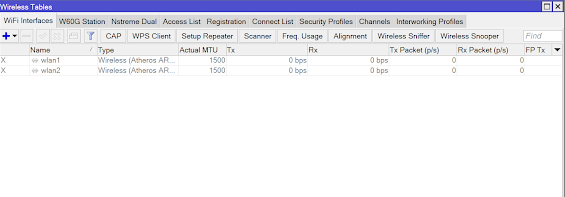

























Komentar
Posting Komentar